楽天マガジンはiPadなどのタブレットやスマホで
雑誌が月額572円で読み放題で楽しめるサービスです。
iPadなど持ち運びに便利なタブレットで
外出時に簡単に雑誌を読むことができます。
そんな楽天マガジンですがパソコンでも利用することができます。
パソコンだと画面が大きく表示されるので
見開きで読みやすい等のメリットがあります。
この記事では楽天マガジンをパソコンで読む方法と
パソコンで楽天マガジンを読むメリットをご紹介します。
楽天マガジンは1ヶ月間無料キャンペーンもあるので
まずは試してみることをオススメします。
楽天マガジンをパソコンで読む方法
ユーザーIDとパスワードを入力してログイン
楽天マガジンをパソコンで読む為には
ブラウザから楽天マガジンにアクセスします。

パソコン版のアプリは存在しないのでブラウザでのみ利用可能です
楽天マガジンにアクセスしたら画面右上のログインをクリックします。
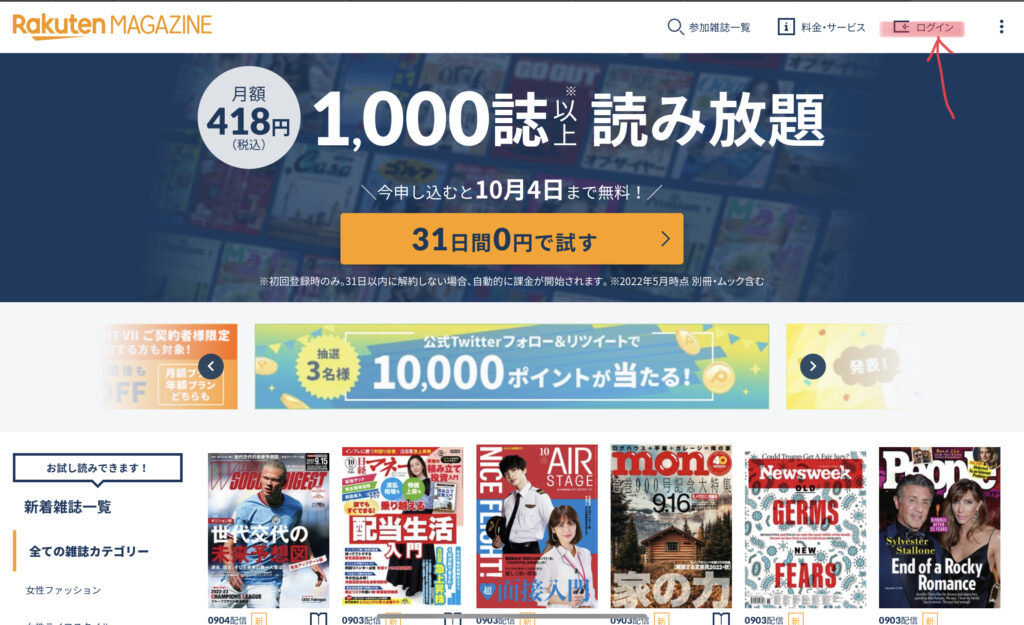
ログインする為には楽天マガジン登録時に使用した
楽天IDを入力する必要があります。
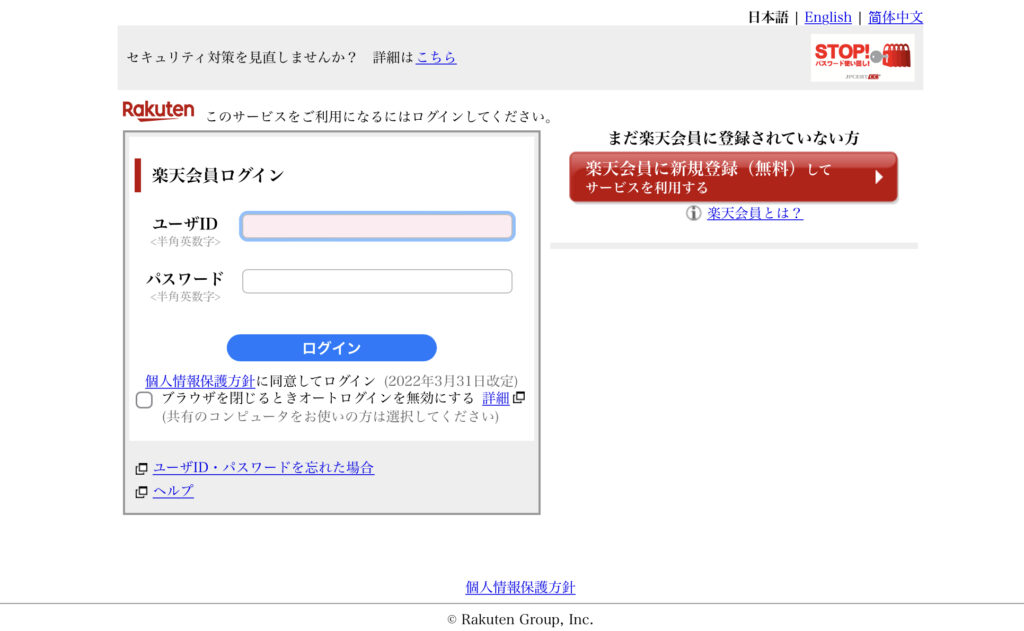
ユーザーIDとパスワードを入力したら
ブラウザ版の楽天マガジンが利用できます。
パソコンで楽天マガジンを読む
ログインしたら楽天マガジンで取り扱っている
雑誌を読むことができます。
読みたい雑誌にマウスを合わせると
「この雑誌を読む」と表示されるのでクリックします。
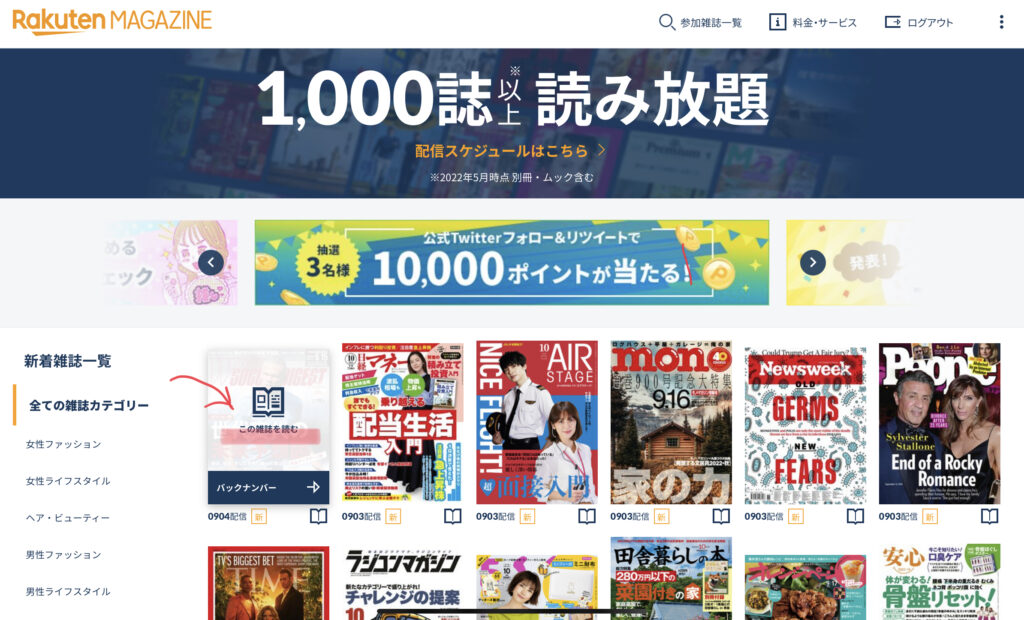
クリックするとWEBリーダーが新しいタブで開きます。
WEBリーダーの使い方
楽天マガジンのWEBリーダーで出来ることは次の通りです。
- 画面・縮小
- 目次機能
- 全画面表示
- ページ送り
- ページ移動
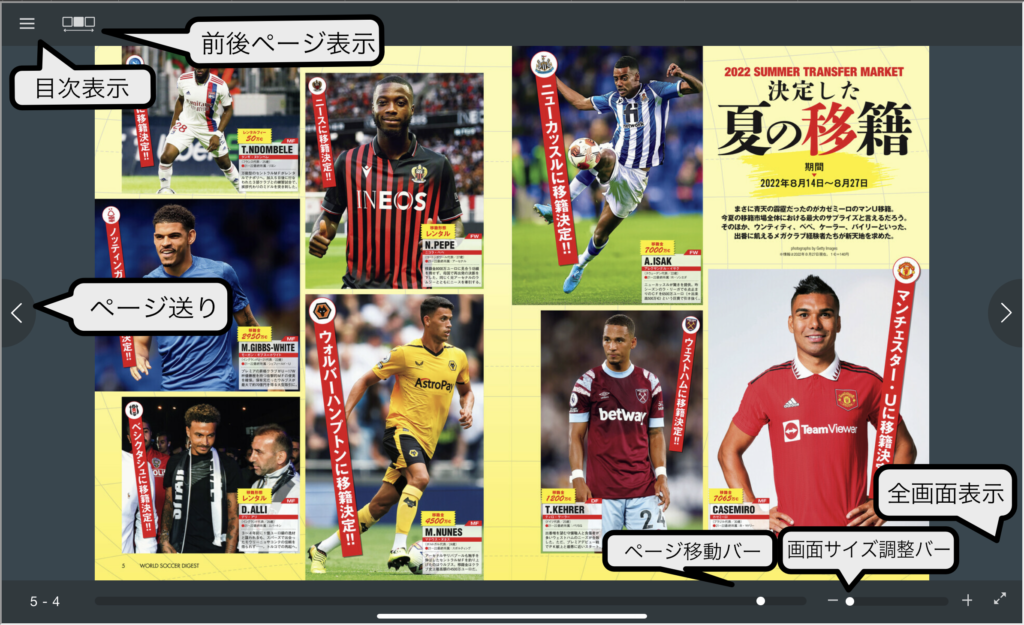
画面拡大、縮小はマウスやトラックパッドのダブルクリックでも対応できます。
一度に多くのページを移動したい場合は
スライダーを使用したページ移動が便利です。
また1ページ毎のページ送りは矢印キーで操作することができます。
楽天マガジンをパソコンで読むメリット
楽天マガジンをパソコンで読むメリットは次の通りです。
- 大きな画面で読める
- ページ送りをキーボードで行える
- マルチタスクでも利用できる
- 閲覧履歴が残らない
大きな画面で読める
スマホやタブレットだと見開き表示にした際に
画面が小さく感じることがあるかと思います。
しかしパソコンであれば
見開きでも大きな画面で読む事ができます。
ページ送りをキーボードで行える
スマホやタブレットの場合
基本的にタッチ操作になるため
ページをめくる際には画面触れる必要があります。

キーボードに接続してもページ送りなどの操作はタッチ操作になります
しかしパソコンであれば
キーボードの矢印キーでページ操作が可能です。
パソコンをデスクで操作する際には
ブラウジングを行う感覚で雑誌を読むことができるので快適です。
マルチタスクで利用できる
スマホで楽天マガジンを読む際には
基本的にシングルタスクになります。
例えば二画面を開き、
楽天マガジンを読みながら何かを調べるということは難しいです。
またYouTubeを見ながら楽天マガジンを読むことは
機能的には可能ですが画面が小さいので現実的ではありません。
iPadの場合、
Split Viewを使用すれば画面分割して使用できますが
楽天マガジンのアプリがSplit Viewに対応していないので
マルチタスクで利用することはできません。
しかし、パソコンであれば
楽天マガジンを開きながら他のアプリケーションを使用することも可能です。
楽天マガジンを読みながら
気になること言葉等があった時に即座に調べることや
YouTubeを開きながら雑誌を読むことが可能です。
閲覧履歴が残らない
楽天マガジンは複数のデバイスで利用できる為、
家族で共有して使用している人もいるかと思います。
パソコンで楽天マガジンを読む場合
どんな雑誌を読んだのか閲覧履歴が残りません。
アプリ版にて使用できる閲覧履歴機能は
どの雑誌をどこまで読んだのかが
把握できるため便利である一方、
アカウントを共有している家族等に
どんな雑誌を読んでいるのか分かってしまう一面もあります。
自分が読んでいる雑誌を知られたくない事もあるかと思います。
パソコンの場合、閲覧履歴が残らないので
自分がどんな雑誌を読んでいるのかがバレることはありません。
パソコン版楽天マガジンでできない事
パソコン版の楽天マガジンで使用できない機能が下記の通りです。
- ダウンロード
- ふせん
- お気に入り
- 閲覧履歴
ダウンロード
アプリ版では雑誌をダウンロードすること可能で
オフライン環境でも読むことができますが
パソコン版の場合はできません。
ふせん
気になったページをすぐに読み返すことができるふせん機能ですが、
パソコン版では使用することができません。
お気に入り
気に入っている雑誌を登録することで
定期発刊される雑誌を見逃すことがありません。
またアプリ版では設定でお気に入り登録している
雑誌の最新刊が発行されると
自動的にダウンロードしてくれる機能がありますが
パソコン版では使用できません。
閲覧履歴
メリットでも記載した通り、
パソコン版の楽天マガジンでは閲覧履歴が残りません。
メリットでもある一方、デメリットでもあります。
自分がどの雑誌をどこまで読んだのか、
保存しておけるのは自分だけで楽天マガジンを利用している人にとっては
非常に便利な機能だと思います。
まとめ
楽天マガジンをパソコン版で読む方法やメリット
スマホ・タブレットで使用できる
アプリ版との違いをご紹介しました。
個人的には自宅等のデスクでブラウジング感覚で
使用したい場合はパソコン版。
外出時やソファでくつろぎながら読みたい場合はアプリ版。
という様に使用するシーン合わせて使い分けをしています。
自分の使用したいシーンに合わせて
理想的な使い方を探していくのもアリだと思います。
楽天マガジンでは無料お試し期間が1ヶ月あります。
気になった方はまずは試してみることをオススメします。
当ブログではiPadなどのガジェットやツール、アプリを
快適に使用するための情報を発信しています。
ぜひ他の記事も確認してみてください。


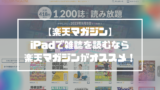
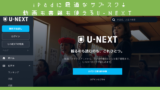

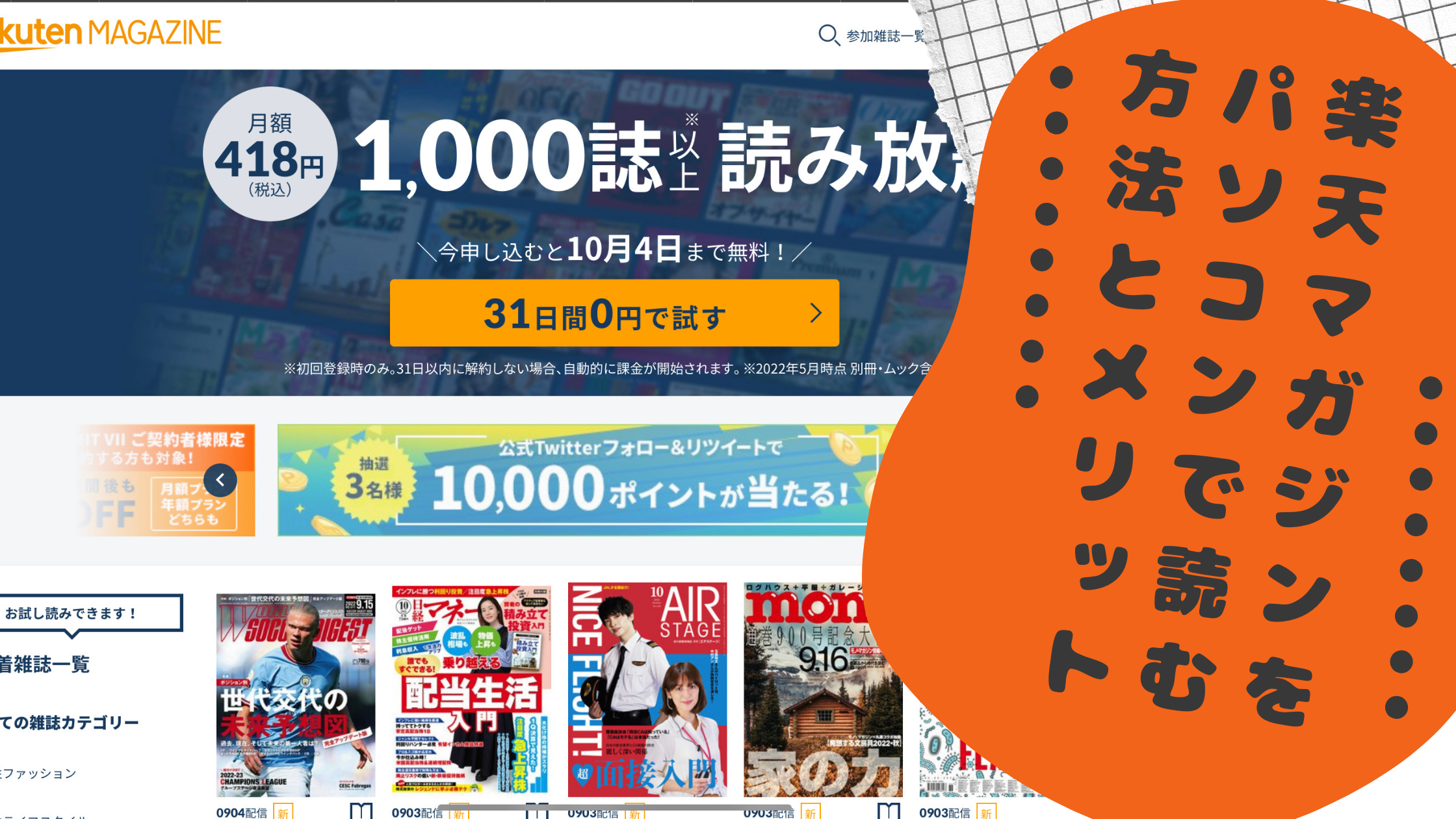
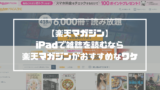


コメント